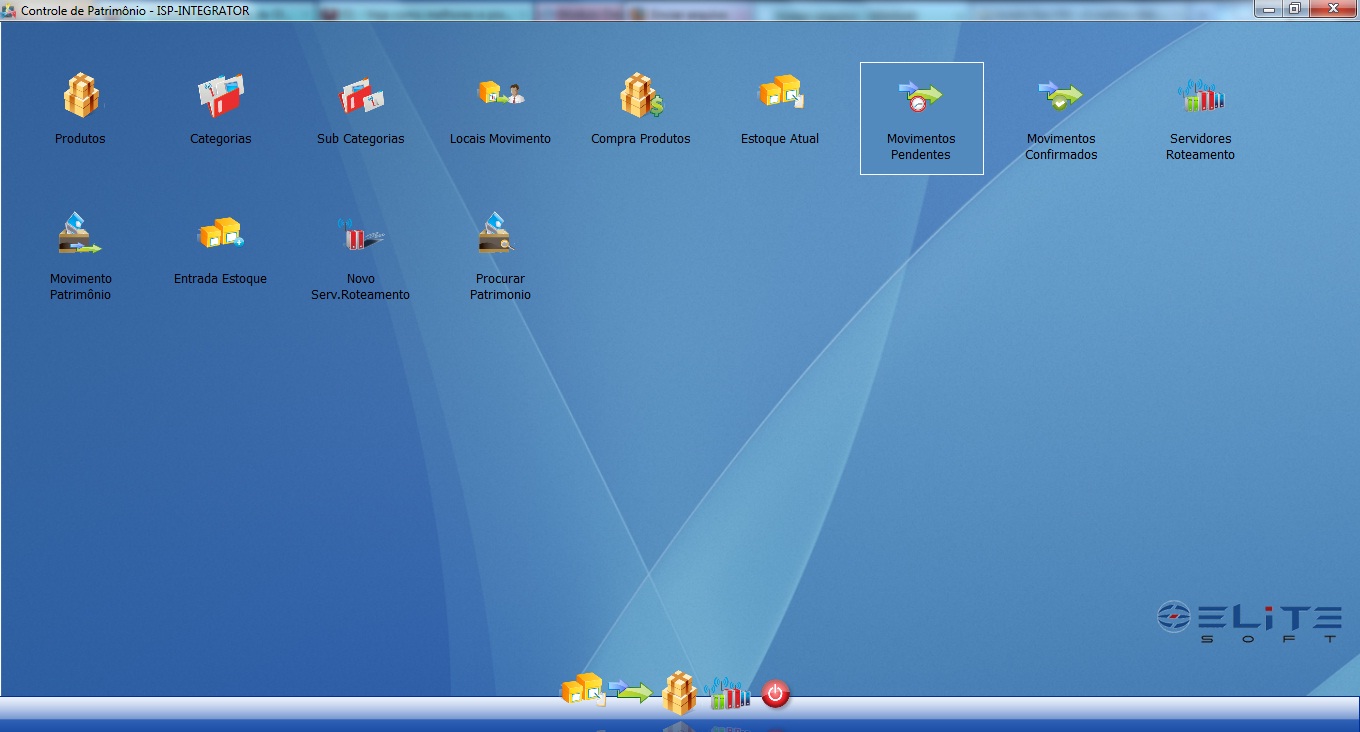Modulo Desktop - Controle Patrimonial - Movimentos Pendentes
Revisão de 10h43min de 13 de julho de 2011 por Polyanna.fabris (discussão | contribs)
Movimentos Pendentes
Obs: Os campos com título em NEGRITO são de preenchimento obrigatório.
1) Acessar o Integrator Desktop da versão 5, informar o usuário e a senha aos seus respectivos campos, após, selecionar a opção “Entrar”.
2) Na Área de Trabalho selecionar a opção "Controle de Patrimônio", dar um clique duplo ou apertar o enter e exibirá os ícones da tela "Controle de Patrimônio".
3) Na tela "Controle de Patrimônio", selecionar a opção "Movimentos Pendentes", dar um clique duplo ou apertar o enter e exibirá a tela "Movimentos Pendentes".
4) Na tela "Movimentos Pendentes", é possível abrir um movimento e atualizar a lista, pesquisar, agrupar/desagrupar e ordenar os dados.
4.1) Caso queira abrir, selecione a opção "Abrir":
4.1.1) Caso o equipamento esteja no destino igual a "Comodato a Clientes" ou "Vendas a Clientes", exibirá a tela "???"
Obs.: Os botões "Confirmar" e "Cancelar" só ficarão ativos se o usuário logado for usuário responsável pela confirmação da entrega do produto.
4.1.2) Caso o equipamento esteja nos demais destinos, exibirá a tela "???".
Arquivo:ContrPatrMovPendentesConfirmar.jpg
Obs.: Os botões "Confirmar" e "Cancelar" só ficarão ativos se o usuário logado for usuário responsável pela confirmação da entrega do produto.